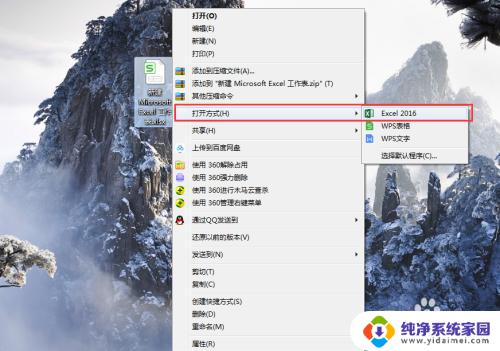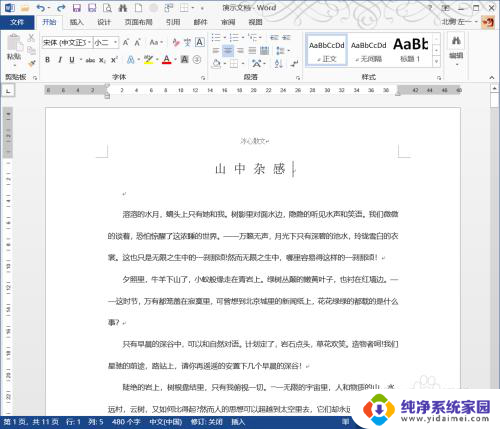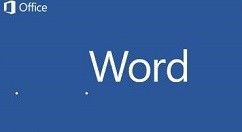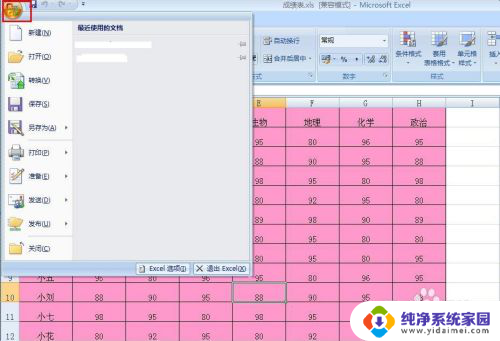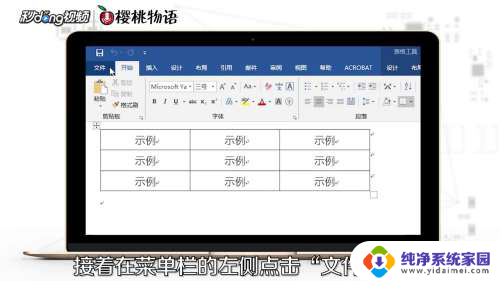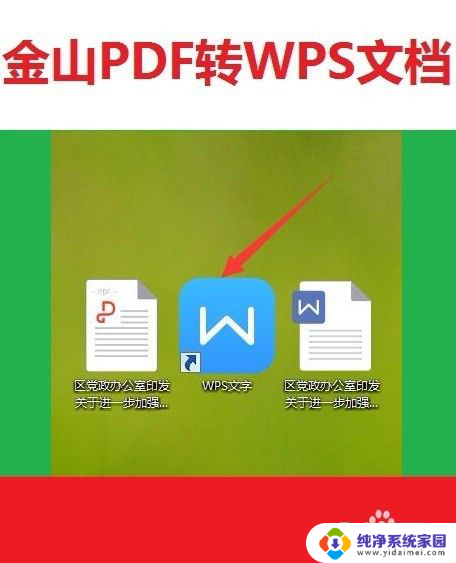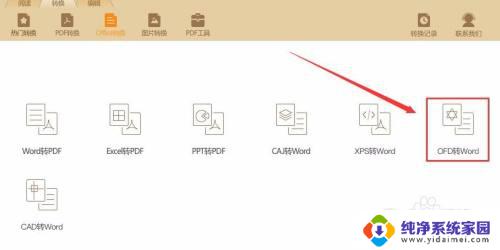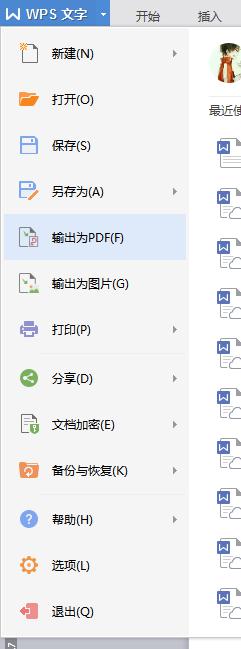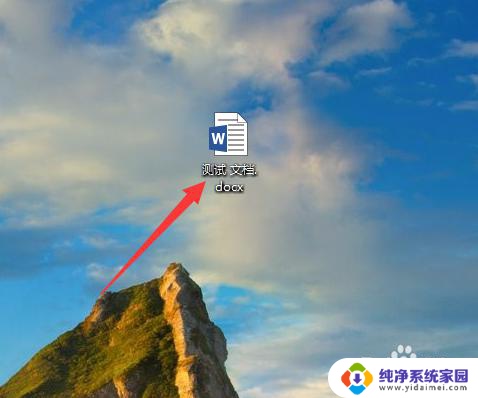wps怎么转成word文档格式 三分钟内将Wps格式转换成Word
wps怎么转成word文档格式,如今随着科技的迅猛发展,我们的生活离不开各种电子文档,而在日常办公中,Wps格式的文档也成为了我们常用的一种文件类型。有时候我们需要将Wps格式转换成Word文档格式,以便与他人更好地共享和编辑。问题来了究竟该怎么转换呢?不用担心下面我将向大家介绍一个简单而高效的方法,能够在三分钟内将Wps格式轻松转换成Word文档格式。让我们一起来看看吧!
步骤如下:
1.首先打开要转换得wps文件,鼠标点击界面左上角的【文件】选项,然后再点击选中下方的【另存为】选项。
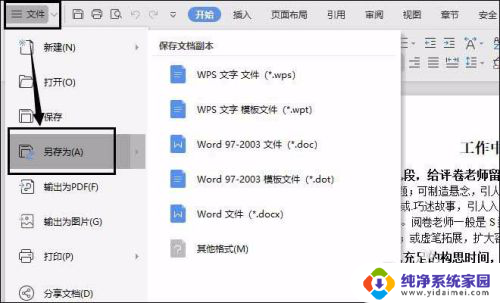
2.接着会出现个另存为的窗口,在窗口中先为另存为的文件设置个保存地址。然后将下方【文件类型】更改为word格式,再点击右侧的【保存】选项。这样wps文件就以另存为的方法转换为word文档了。
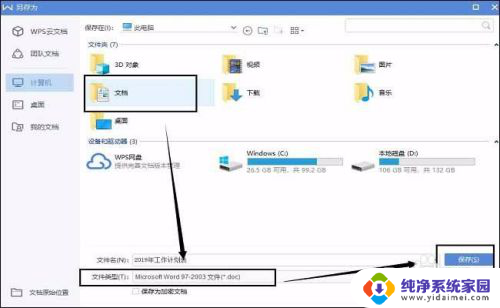
3.上述所说得方法只适合转换单个wps文件,当需要转换的wps文件数量较多时。小伙伴们可在百度中搜索wps转word在线转换,然后再点击进入到相关转换网页内。

4.在页面内先使用鼠标左击选中【点击选择文件】选项,把要转换的wps文件添加到页面内。并且在页面中可根据个人需求设置是否公开转换后的文件。
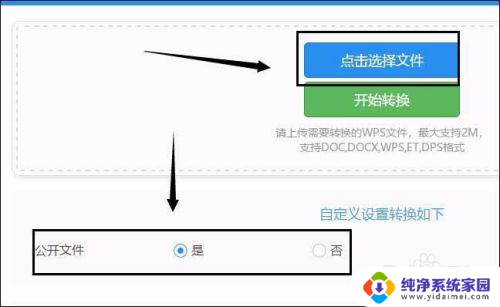
5.如果大家有需要转换的wps文件忘记添加到页面中,可点击页面内的【继续添加】选项,将其再次添加到页面当中。然后再点击右侧的【开始转换】选项,使多个wps文件共同开始转换。
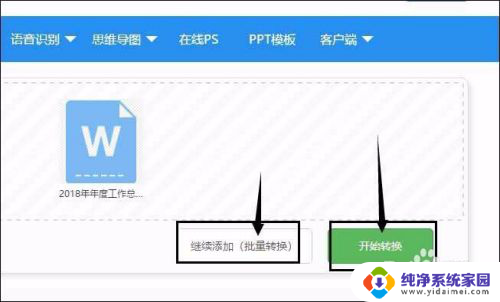
6.大家稍作等待后文件就会转换完成,鼠标点击页面内的【立即下载】选项。就能将转换好的word文档保存到自己的电脑当中了,wps转word的操作也就大功告成了。
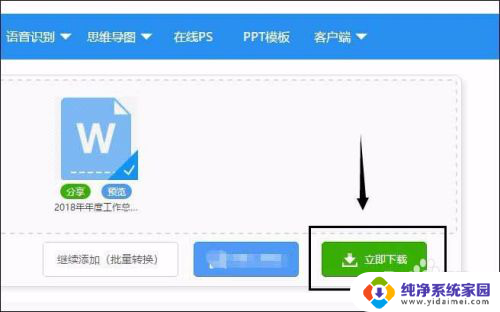
7.除了上述常用的两种转换方法外,小编还有个操作更为简单,转换效率更高地转换方法。大家先在自己的电脑当中准备个具有wps转word功能的pdf转换器。
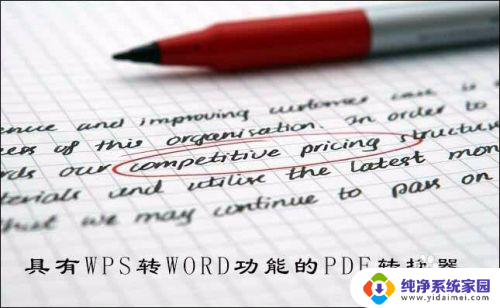
8.先双击pdf转换器图标将其打开,然后在其操作界面当中鼠标左击【WPS文件转换】——【文件转Word】。
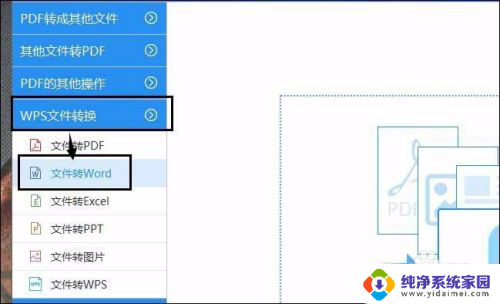
9.接着鼠标点击转换器内的【添加文件】选项,在弹出的窗口中鼠标左击选中要转换wpd文件。然后再点击右下角的【打开】键,就能将要转换的wps文件添加到转换器当中。

10.接下来就要给转换后的文件设置个保存地址,鼠标点击转换器内的【原文件夹】按钮。即可将转换后的word文档存放在,存储原wps文件的文件夹当中。
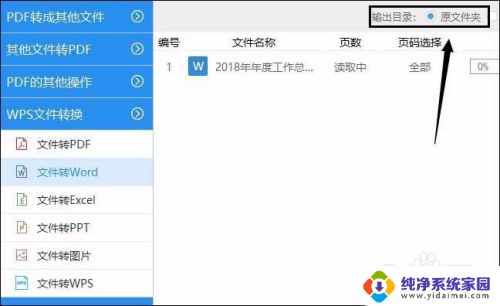
11.这时大家就可使用鼠标点击转换器界面内右下角的【开始转换】选项,使转换器正式开始wps转word操作。
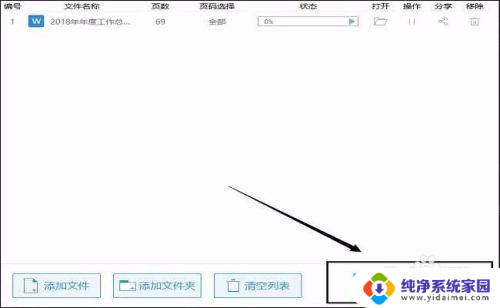
12.当转换器内【状态】选项下方框内的数字到达佰分佰后,说明转换操作已经完成。鼠标点击【打开】选项下的文件夹图标,转后的word文档将会自动打开。大家也就可对该word文档进行编辑与修改了。
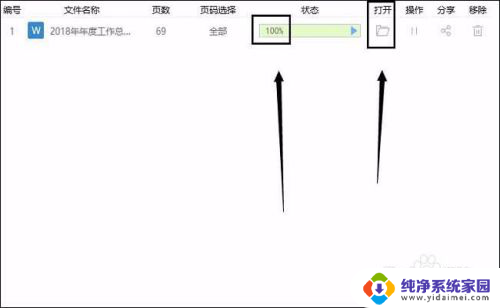
13.在上述文章当中小编告诉了大家三种wps怎么转换成word的操作方法。并且将每种操作方法的操作步骤都一步步教给了大家。小伙伴们可根据自己的喜好以及操作习惯,选择其中的转换方法完成wps转word操作。希望此次教学分享能给大家今后的工作、学习提供实质性地帮助。
以上就是将WPS转换为Word文档格式的全部内容,如果遇到这种情况,您可以根据以上步骤解决问题,非常简单快速,一步到位。